
【チュートリアル】Day9|変位って何?表面を加工みよう!
はじめまして、里穂Rihoです。
前回は、Cinema4Dでのブールを使ったモデリングを学びました!
前回の記事はこちら。
そして、今回のテーマは”変位”です!
このnoteで勉強できることはこちら。
・「変位」を使ったモデリングができるようになる
いざ、作成開始!
作成スタート
| 基本編
1. 立方体を設置する

2.「変位」を選択する

3.「立方体」の中に「変位」を入れる(親子関係にする)
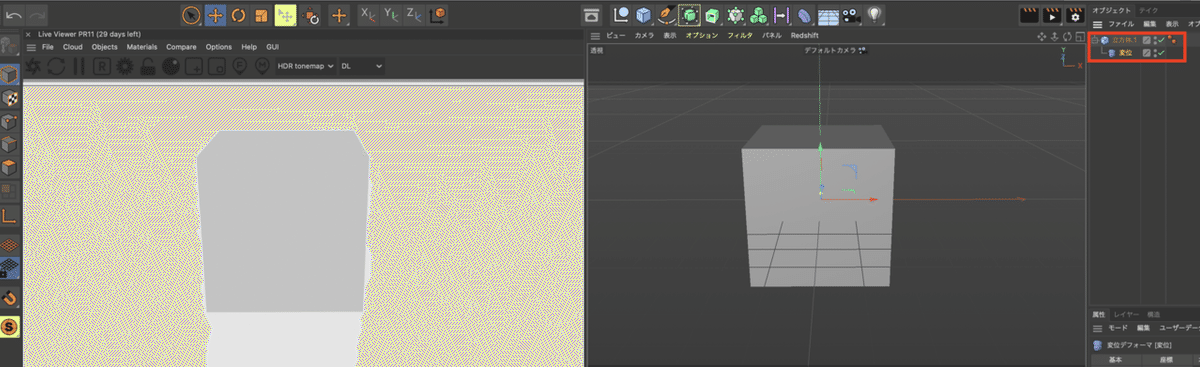
4.変位のシェーディング>シェーダ>ノイズを選択する

5. これにて完成! 必要であればノイズの画像を選択し、種類を変更する
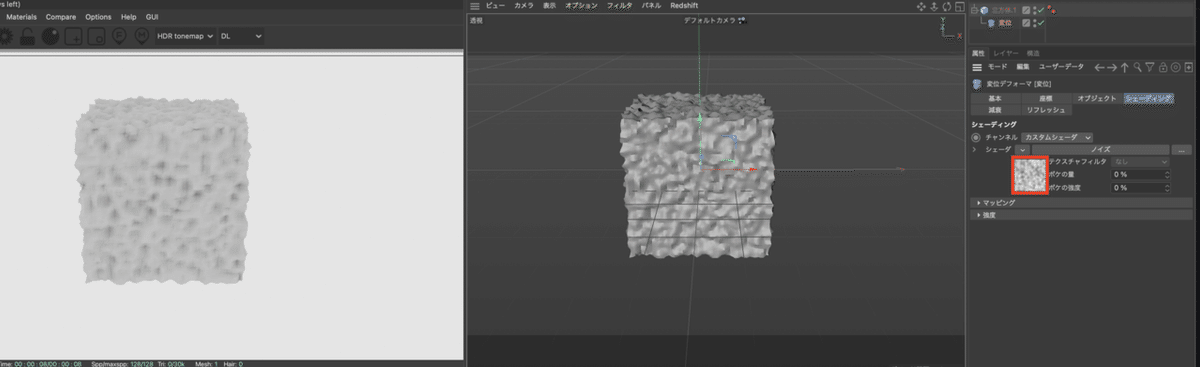

(参考)ノイズの一覧はこちら。
|応用篇(変位+球体フィールド)
1.「地形」を選択する

2.基本編と同じように操作し、ノイズまで適用する


3.地形をポリゴン化(ショートカット:C)し、ポイントモードにする

4.上メニューの選択>頂点マップを記録を選択し「OK」を押す


5.頂点マップ タグを選択し、「フィールドを使う」にチェックを入れる

6.球体フィールドを追加する

球体フィールドを移動させると、色が変化することが確認できる

7. 変位を選択し、減衰>フィールドに頂点マップをドラッグ&ドロップする

「頂点マップ(球形フィールド)範囲」と設定したことで、地形全体への変位は解除された。
このように、変位は他の効果(今回でいえばフィールド)とともに使用することができます。
今回のまとめ
・以下の階層で物体を変形できる。
オブジェクト
|ー 変位
・フィールドを使用することで変位の効果範囲を制御することができる。
参考動画
今回扱った球形以外の「フィールド」についても説明しています。
変位だけでこんな模様もできます。
プロフィール
里穂Riho Twitter
武蔵野美術大学通信過程 造形学部 情報デザイン デザインシステムコース 3年
サポートで頂いたお金は、note作成のコーヒー代になります!サポート、嬉しいです...。
